Win10改美式鍵盤為默認的方法
時間:2023-06-07 08:27:23作者:極光下載站人氣:1786
很多小伙伴在選擇電腦系統時,都會優先選擇win10系統,因為在Win10系統中,我們可以對電腦進行各種個性化操作,例如設置屏保以及桌面背景等。在使用Win10的過程中,有的小伙伴可能會想要將電腦默認的微軟拼音鍵盤更改為美式鍵盤,但又不知道該怎么進行設置,其實很簡單,我們只需要先將英語添加到首選語言中,然后在“設備”設置頁面中先打開“輸入”選項,再打開“高級鍵盤設置”選項,最后在鍵盤設置頁面中打開“替代默認輸入法”選項就能看到美式鍵盤選項了。有的小伙伴可能不清楚具體的操作方法,接下來小編就來和大家分享一下Win10改美式鍵盤為默認的方法。
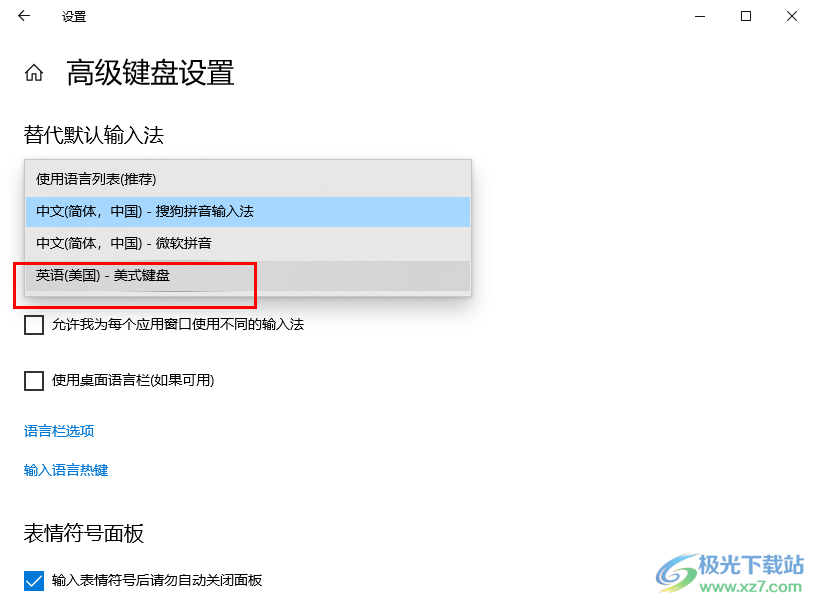
方法步驟
1、第一步,我們首先將英語添加到首選語言中,參照教程“http://www.hjk56.com/article/93476.html”,接著打開桌面左下角的“開始”圖標,然后在菜單列表中點擊打開“設置”選項
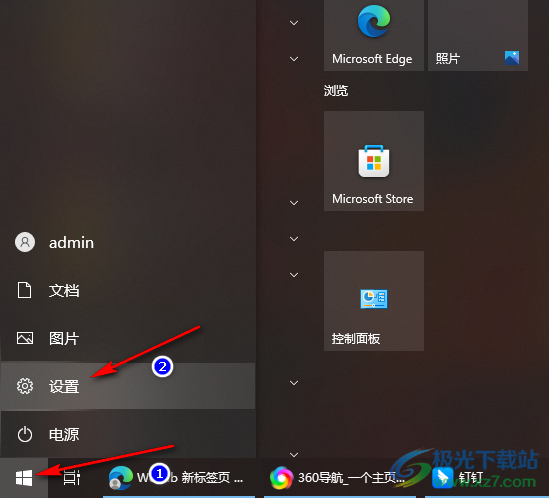
2、第二步,進入Windows設置頁面之后,我們在該頁面中找到“設備”選項,點擊打開該選項
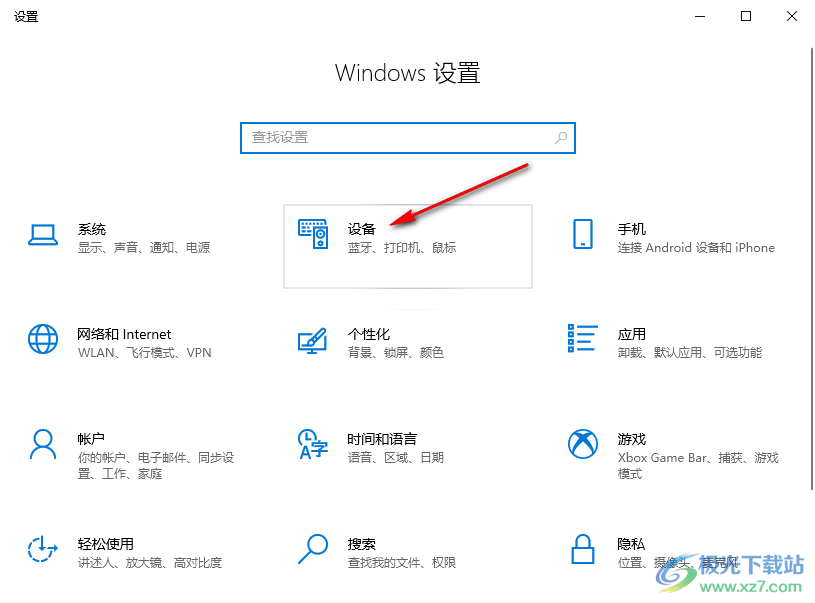
3、第三步,進入設備頁面之后,我們在左側列表中找到“輸入”選項,點擊打開該選項
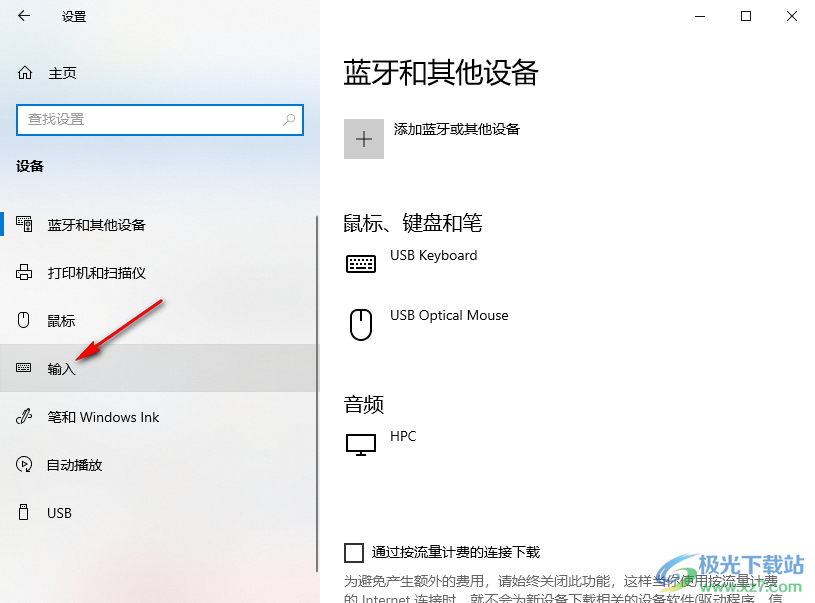
4、第四步,在輸入設置頁面中,我們鼠標下劃找到“高級鍵盤設置”選項,點擊打開該選項

5、第五步,進入高級鍵盤設置頁面之后,我們在該頁面中打開“替代默認輸入法”選項,然后在選項列表中找到“美式鍵盤”選項,點擊選擇該選項即可
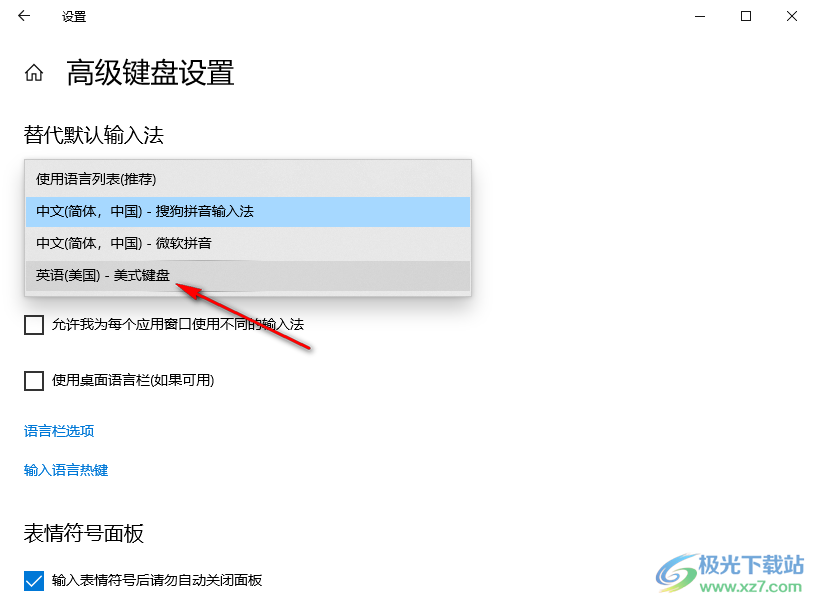
以上就是小編整理總結出的關于Win10改美式鍵盤為默認的方法,我們在Windows設置頁面中打開設備選項,然后在“輸入”頁面中打開高級鍵盤設置選項,最后在高級鍵盤設置頁面中打開“替代默認輸入法”并在選項列表中點擊選擇“美式鍵盤”選項即可,感興趣的小伙伴快去試試吧。

大小:4.00 GB版本:64位單語言版環境:Win10
- 進入下載
網友評論